반응형
워드에서 머리글 혹은 바닥글을 삭제하는 방법은 간단합니다. 워드에서 머리글과 바닥글을 추가하고 삭제하는 방법을 알아보겠습니다.

| ◎ 머리글 추가하기 |
▼ 먼저 머리글을 추가해 보겠습니다. 삽입 탭 > 머리글/바닥글 항목에 메뉴를 이용합니다.

▼ 또는 상단 여백에서 오른쪽 마우스를 클릭하면 뜨는 머리글 편집을 이용할 수도 있습니다.

▼ 삽입 탭 > 머리글 에는 선택 가능한 머리글 포맷들이 있습니다. 원하는 항목을 클릭해서 머리글 편집 화면으로 전환합니다.

▼ 머리글/바닥글 화면으로 전환하면 상단 리본 메뉴를 이용해서 머리글에 들어갈 항목을 추가합니다.

▼ 머리글에 추가한 페이지 번호는 다음과 같습니다.

| ※ 아래는 참고하면 좋을 만한 글들의 링크를 모아둔 것입니다. ※ ▶ MS 워드 목차 만들기, 목차 업데이트, 사용자 정의 목차 만들기 ▶ MS 워드 메모 삽입, 삭제, 단축키 이용하기 ▶ MS 워드 책갈피 기능 이용하기 ▶ MS 워드 페이지 나누기, 구역 나누기 구분해서 사용하기 ▶ MS 워드 중요 파일 보호를 위해 복사본으로 열기 |
| ◎ 머리글 삭제 |
▼ 이제 추가한 머리글을 삭제해 보겠습니다. 삭제하는 방법은 간단합니다. 삽입 탭 > 머리글 > 머리글 제거 메뉴를 클릭해서 추가한 머리글 전체를 삭제합니다.
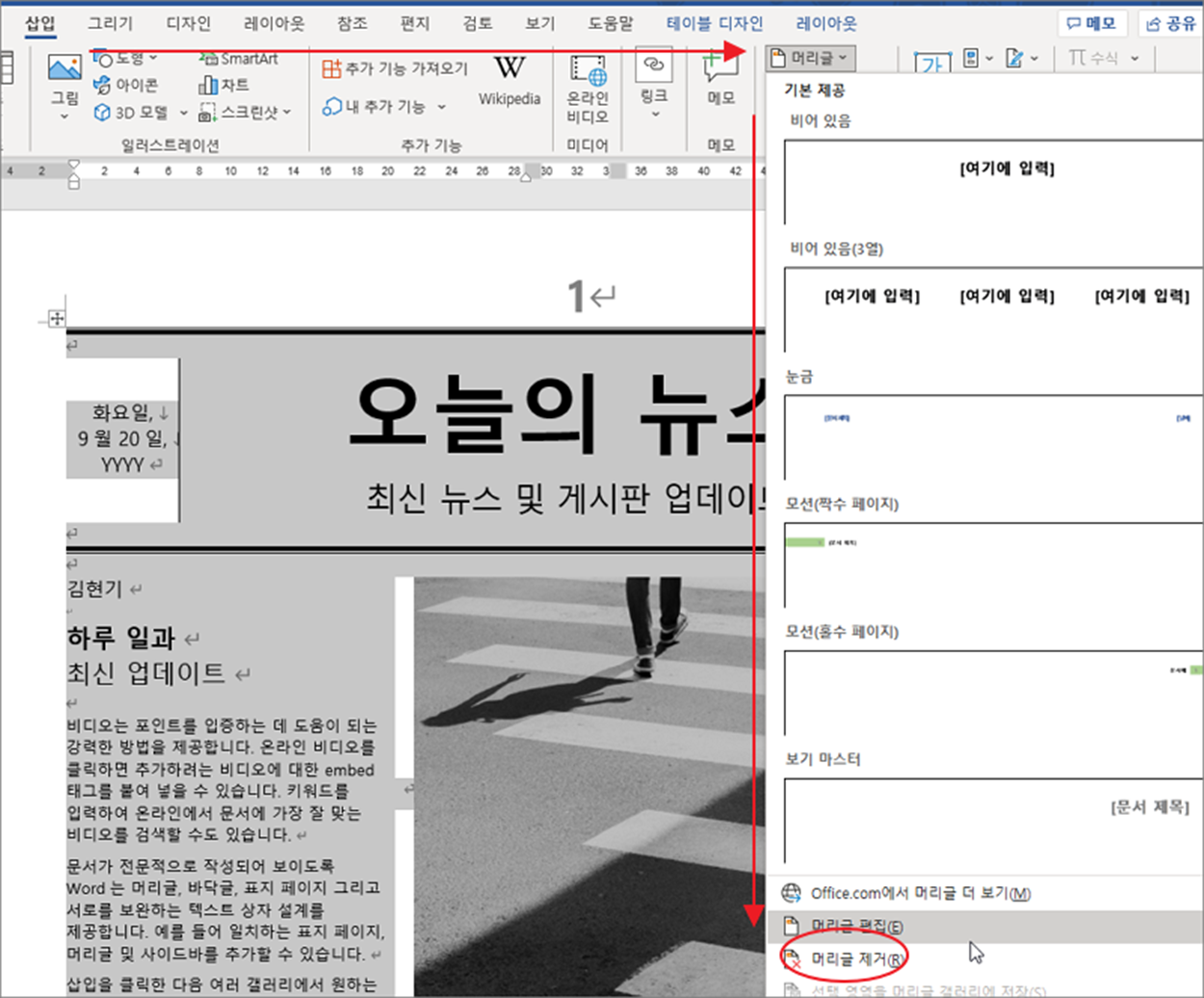
| ◎ 바닥글 추가하기 |
▼ 다음은 바닥글을 추가해 보겠습니다. 머리글 추가하는 방식과 동일하게 삽입 탭 > 바닥글 메뉴를 이용합니다.
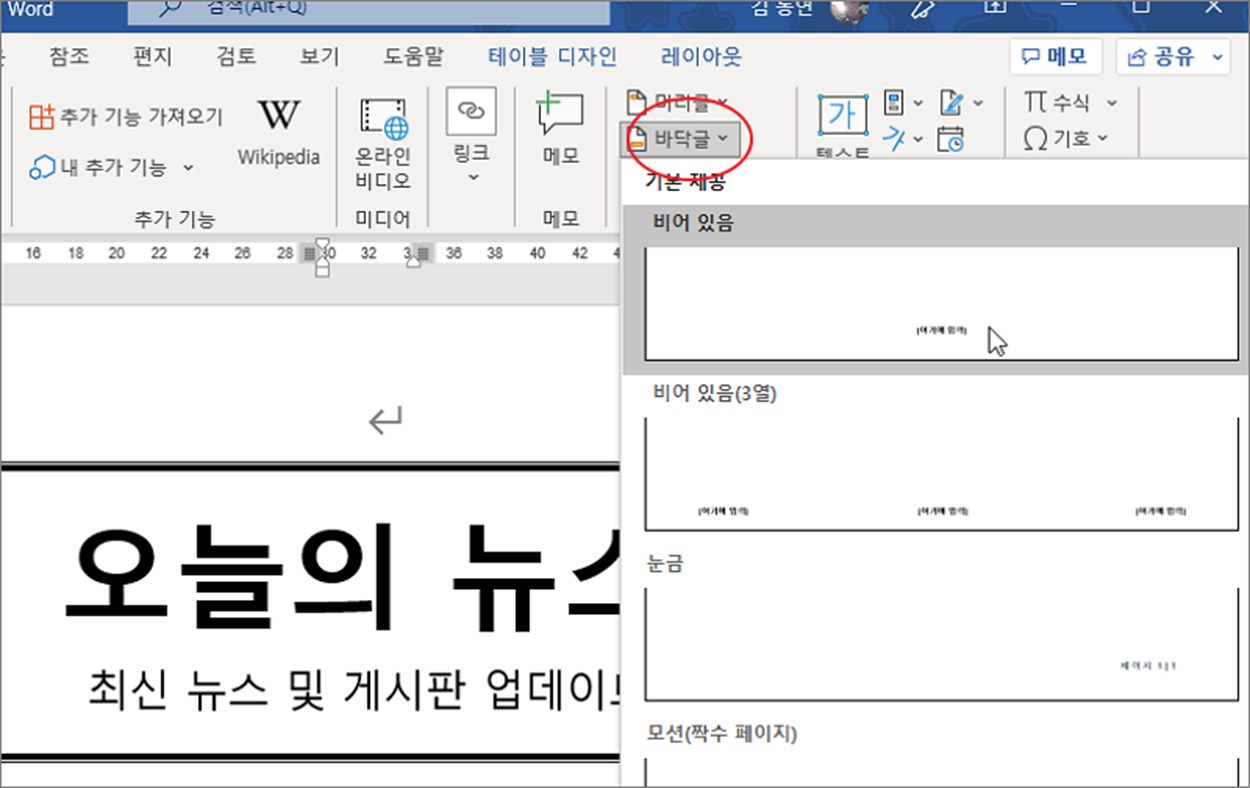
▼ 화면 하단 여백이 바닥글 편집 가능한 에디터로 바뀌면 작업을 진행합니다.
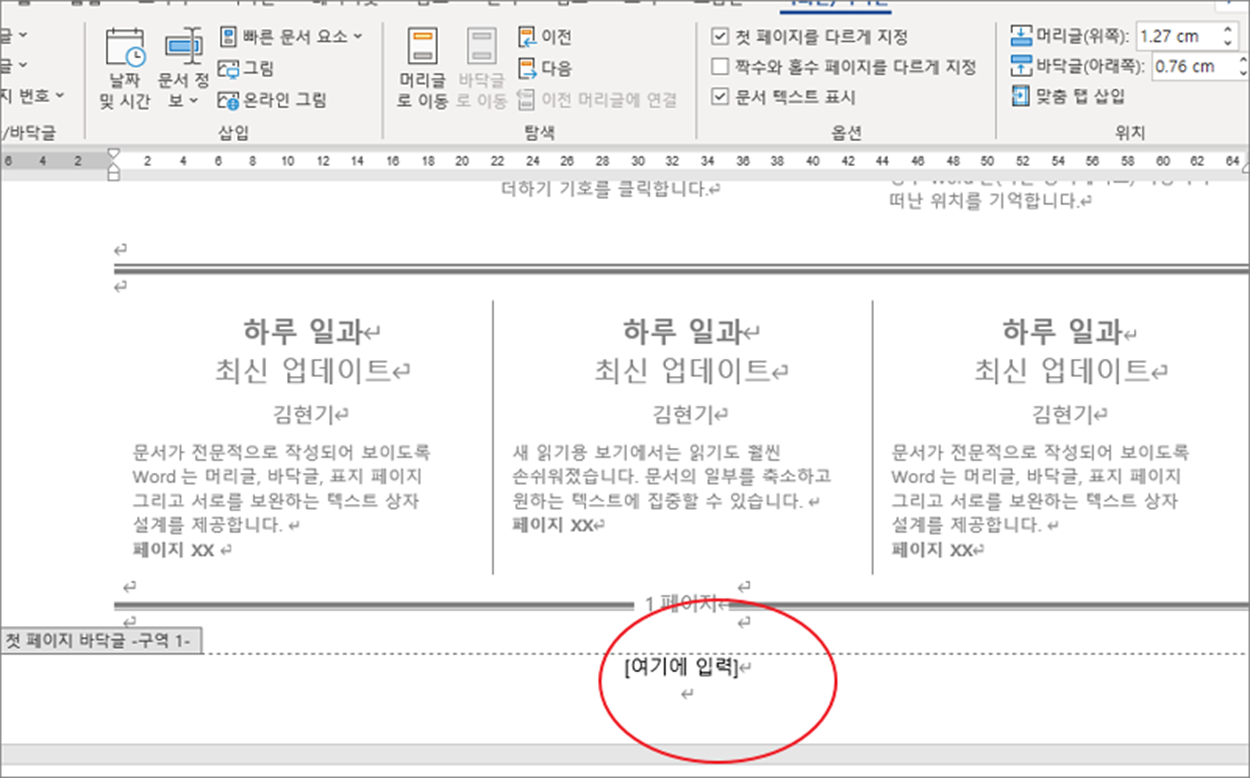
| ◎ 바닥글 삭제하기 |
▼ 바닥글 삭제도 간단합니다. 입력한 바닥글 전체를 바꾸고 싶다면 삽입 탭 > 바닥글 > 바닥글 제거 메뉴를 클릭합니다.
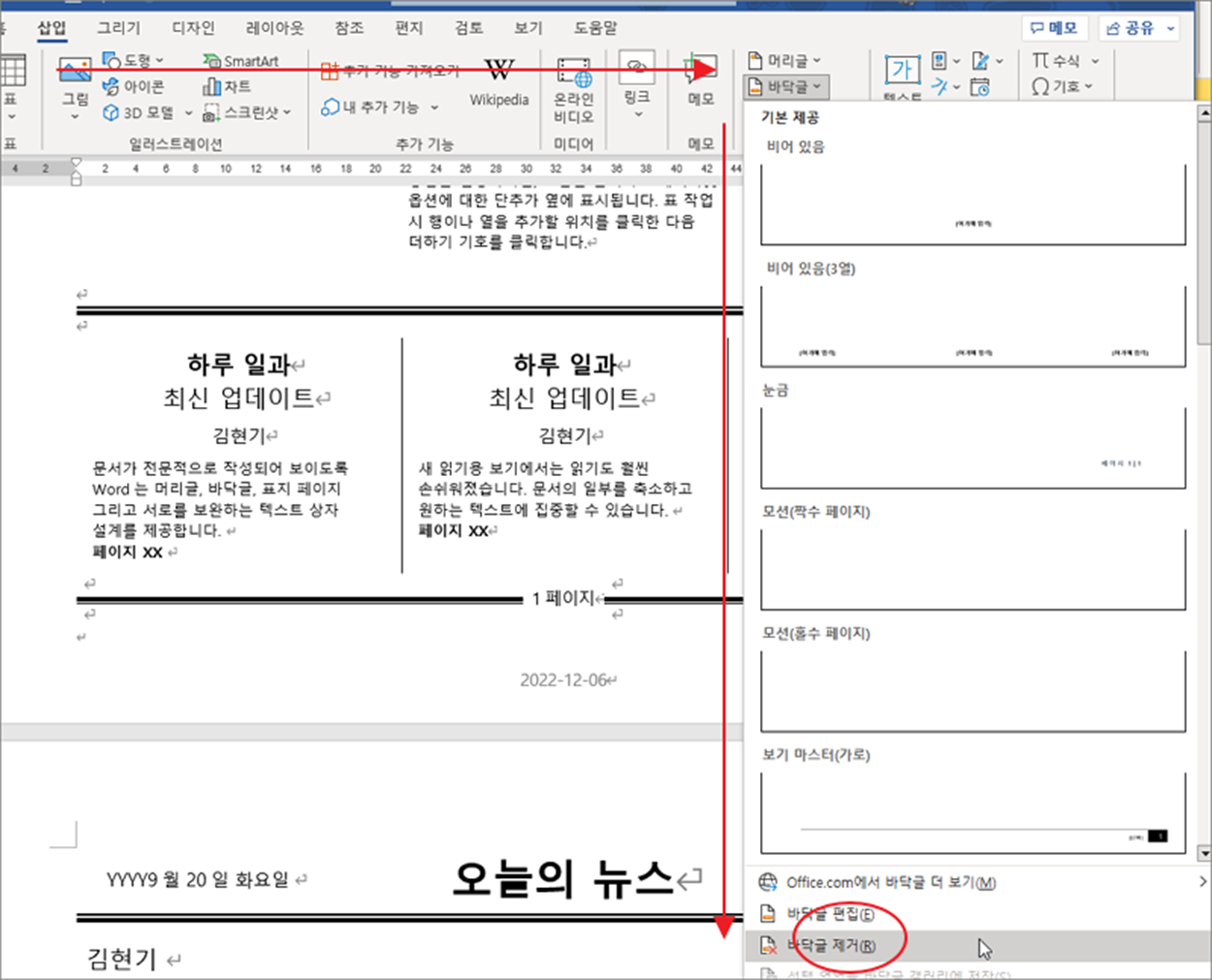
| ※ 아래는 참고하면 좋을 만한 글들의 링크를 모아둔 것입니다. ※ ▶ MS 워드 목차 만들기, 목차 업데이트, 사용자 정의 목차 만들기 ▶ MS 워드 메모 삽입, 삭제, 단축키 이용하기 ▶ MS 워드 책갈피 기능 이용하기 ▶ MS 워드 페이지 나누기, 구역 나누기 구분해서 사용하기 ▶ MS 워드 중요 파일 보호를 위해 복사본으로 열기 |
반응형
'워드(Word)' 카테고리의 다른 글
| MS 워드 단락 들여쓰기와 간격 설정하는 다양한 방법 (4) | 2024.07.16 |
|---|---|
| MS 워드 메일에 첨부된 파일 다운로드 후 제한된 보기 메시지 나는 이유 (0) | 2024.07.16 |
| MS 워드 구역 나누어서 따로 페이지 번호 설정하기 (1) | 2024.07.08 |
| MS 워드 오른쪽 왼쪽 여백에 Chapter 나 페이지 번호 넣는 방법 (0) | 2024.07.08 |
| MS 워드 용지 방향 가로 세로 변경하기, 특정 페이지만 용지 방향 변경하기 (4) | 2024.07.08 |
| MS 워드 특정 서식 찾기와 한번에 서식을 바꾸는 방법 (2) | 2024.07.06 |
| MS 워드 화면 설명 표시 및 숨기기, 툴팁 화면 숨기기 (0) | 2024.07.06 |
| MS 워드 키보드 반응 느림, 버벅거림 해결 하기 (8) | 2024.07.06 |



